- 系统
- 教程
- 软件
- 安卓
时间:2018-03-06 来源:u小马 访问:次
有时我们可将U盘插到电脑上面的时候,会遇到usb设备无法识别的情况。遇到电脑usb设备无法识别的情况,怎么办呢?不要着急,下面小编教你如何处理win10电脑usb设备无法识别的问题。
访问:
1、打开控制面板(小图标查看)—设备管理器,在磁盘驱动器列表中找到你的设备,右击卸载。
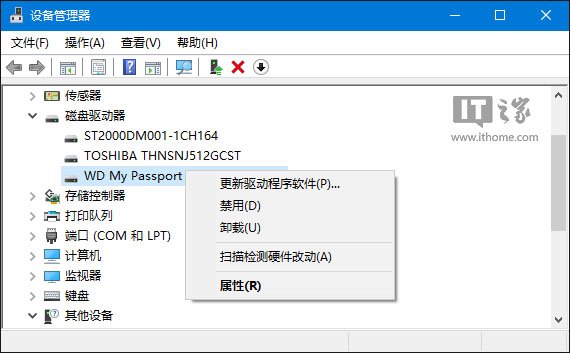
2、拔下USB数据线,并重新连接,此时驱动程序会自动加载,一般可恢复正常。
方法二:重新安装USB控制器。
1、打开控制面板(小图标查看)—设备管理器,展开通用串行总线控制器,右键单击设备选择“卸载”,每个设备重复以上操作。完成后,重新启动计算机,系统会自动安装USB控制器。
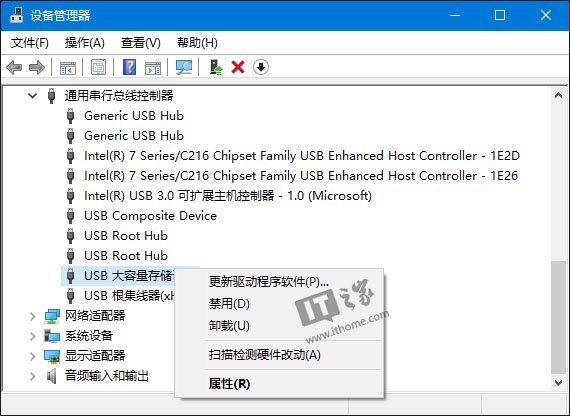
方法三:禁用 USB 选择性暂停设置。#f#
1、控制面板——电源选项,单击当前所选的电源计划旁边的更改计划设置。
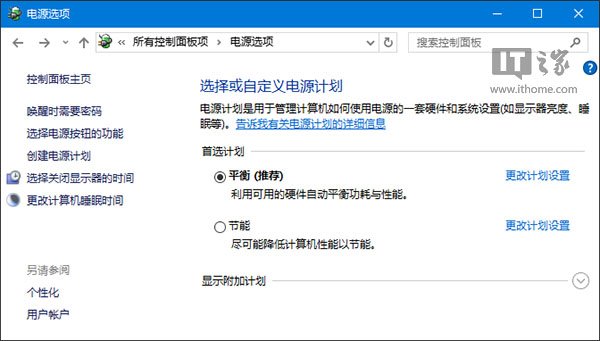
2、单击更改高级电源设置。
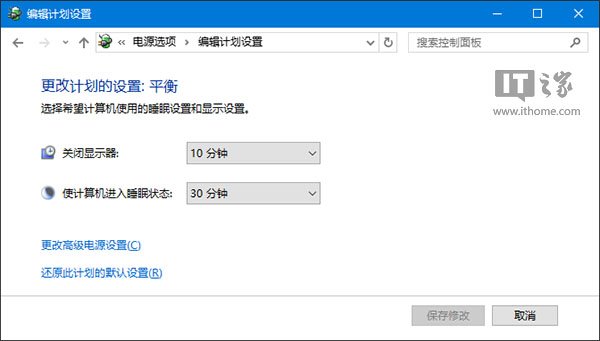
3、展开USB设置—USB选择性暂停设置,将其设置为“已禁用”,确定。
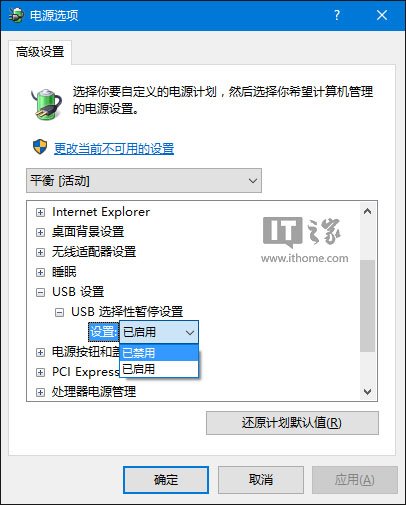
以上就是如何处理win10电脑usb设备无法识别的问题了。是不是很容易就学会了呢。用起电脑也比以前方便不少了吧。
win10纯净版:
http://www.win10com.com/win10chunjingban/
win10官网原版ISO镜像!
http://www.win10com.com/win10gho/204.html





